3.在 Azure Boards 中判斷和設定短期衝刺容量
Azure DevOps Services | Azure DevOps Server 2022 - Azure DevOps Server 2019
雖然速度與小組估計需求的方式相互關聯, 但容量 與實際工作時間相互關聯。 時間會以小時或天數計算。 產能會考慮小組成員的工作時間變化。 它也會考慮假日、休假日和非工作日。
因為每個小組成員的休息日和可用時間可能會因每個衝刺而有所不同,因此請為每個衝刺設定容量。 容量工具可協助您確保小組在衝刺期間的工作量不會過於繁重或過於輕鬆。 當您每天工作時,您可以判斷您的團隊是否在正軌上。
在本文中,瞭解如何執行下列工作。
- 設定衝刺階段的團隊容量
- 將工作量從上一個衝刺複製到當前的衝刺。
- 在執行多個活動時追蹤資源容量
- 從短期衝刺的容量規劃中新增或移除用戶帳戶
- 當參與多個團隊時追蹤工作負荷
若要為您的小組設定短期衝刺,請參閱 管理短期衝刺時程表。
必要條件
| 類別 | 要求 |
|---|---|
| 專案存取 | Project 成員。 |
| 權限 | - 若要檢視容量:成為專案中 貢獻者 安全組的成員。 若要編輯容量:請成為 專案管理員 安全性小組的成員或小組 系統管理員 的成員。 |
| 存取層級 | 若要檢視或設定容量:至少 基本 存取。 具有 項目關係人 存取權的用戶無法檢視或設定容量。 如需詳細資訊,請參閱專案關係人存取快速參考。 |
關於活動或學科選項清單
顯示於 活動(敏捷、基本或 Scrum)或 專業領域(能力成熟度模型集成(CMMI))的值反映了組織內所有專案中 活動 或 專業領域欄位所定義的所有值的集合。
若要變更 [ 活動 ] 或 [專業領域 ] 功能選取專案,請參閱 新增和管理字段。
活動 (Agile、Basic 或 Scrum) 或 專業領域 (Capability Maturity Model Integration (CMMI)) 所顯示的值反映了專案集合中所有專案針對 活動或專業領域 字段所定義的所有值的聯集。 或者,如果您的專案已自定義,且欄位分配給 type="Activity" within the ProcessConfiguration file。
若要變更 活動 或 領域 選單選項,請參閱 新增或修改欄位,自定義選擇清單。
每日容量記錄
大部分的小組會以小時為單位指定容量。 您也可以指定使用天數或小組選擇的其他任何單位。 例如,0.5 天在一般 8 小時工作日中相當於 4 小時。 請選擇小組用於預估和追蹤時間的相同單位。 例如,他們對 原始估計 或 剩餘工時 欄位所做的輸入。 如需詳細資訊,請參閱 用來估計和追蹤工作的欄位。
為團隊開啟衝刺待辦清單
從網頁瀏覽器開啟您的產品待辦專案。 檢查您是否選取了正確的專案。 選取 工作板>衝刺,從小組選取器功能表中選取正確的小組,然後選擇 負荷設定。

若要選擇另一個團隊,請開啟下拉選單並選取不同的團隊,或選擇 瀏覽所有開發週期 選項。 您可以在搜尋方塊中輸入關鍵詞,以篩選專案的小組待辦項目清單。
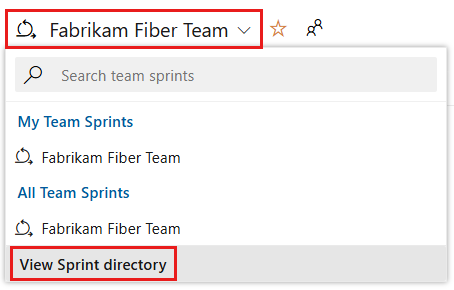
若要選擇與所顯示不同的短期衝刺,請開啟短期衝刺選取器,然後選擇您想要的短期衝刺。
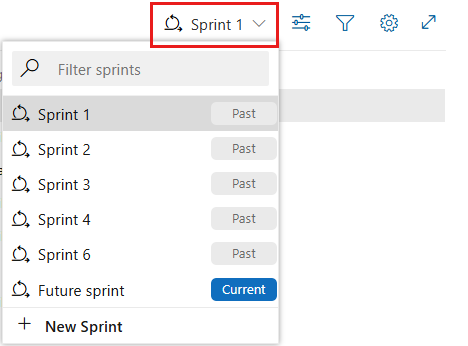
系統只會列出針對目前小組焦點選取的短期衝刺。 如果您沒有看到您想要列出的短期衝刺,請從功能表中選擇 [新增短期衝刺 ],然後選擇 [ 選取現有的反復專案]。 如需詳細資訊,請參閱 定義反覆專案(短期衝刺)路徑。
為團隊和團隊成員設定容量
您可以從 [ 容量 ] 頁面新增小組成員、輸入小組休息時間,以及為每個小組成員設定容量和休息日。
如果您沒有看到您的小組成員列出,請加以新增。
 選擇動作圖示,然後選取 [新增所有小組成員]。 若要讓這項功能能夠運作,用戶必須新增至小組。
選擇動作圖示,然後選取 [新增所有小組成員]。 若要讓這項功能能夠運作,用戶必須新增至小組。![[容量] 頁面的螢幕快照,新增小組成員。](media/capacity/add-team-members.png?view=azure-devops-2020)
[ 新增所有小組成員 ] 動作會擷取最多 100 名小組成員。 如果您有更多要新增的小組成員,您可以選擇 [新增使用者] 來 逐一新增他們。
如果您需要將其他參與者新增至專案,請選擇 [
 新增使用者]。
新增使用者]。設定小組成員休息時間。 針對整個小組休息日,請選擇如下所示的 [0 天 ] 連結。

在 [ 休假天數] 對話框中,選擇衝刺期間小組成員或小組的休假開始日和結束日。
提示
您的衝刺規劃和追蹤工具在計算容量和衝刺燃盡圖時會自動考慮休息日。 您只需要為小組指出預定的休息日。 如需詳細資訊,請參閱 設定小組和小組成員的容量。
設定每個小組成員每天的活動/專業領域和容量。 如果您僅依團隊成員追蹤容量,則可以不指定[活動]或[專業領域]。
例如,克裡斯蒂教堂的設計工作容量為 6 小時/天。

從先前的衝刺中複製產能規劃
藉由複製上一個短期衝刺的容量,您可以節省時間。 定義基本概念后,您只需要根據每個活動的個別和小組休息日和容量配置來調整容量。
只會複製每日容量值和活動值。 個人和小組休息日仍然未設定。 複製作業總是會複製對先前短衝進行的更新。 因此,如果您對之前的衝刺進行了想要複製到最新衝刺的更改,可以重複執行複製操作。

從容量移除使用者
若要移除使用者,請從用戶 ![]() 動作功能表選擇選項。 此動作不會從小組中移除使用者。
動作功能表選擇選項。 此動作不會從小組中移除使用者。
![複製容量 [從容量清單中移除使用者] 的螢幕快照。](media/capacity/remove-user-agile.png?view=azure-devops-2020)
檢閱容量圖表
當您定義任務並估計工作量時,能力圖表會開始填入每個團隊成員的資訊。 容量顯示列會根據每位小組成員及整個小組的容量,追蹤剩餘的工作量。
您也可以看到完成每個需求或 Bug 所需的剩餘工作量的匯總。

在此檢視中,您可以看到哪些人員的負荷已達到或接近其容量。 Teams 可以判斷工作是否需要移出衝刺或是重新分配任務。
提示
定義需要一天或更少時間才能完成的工作。 這有助於降低來自低估計值的風險。
此外,請勿將工作分成子工作。 如果您將工作分成子工作,請只針對子工作指定 剩餘工 時,因為系統會將摘要值匯總至父工作。
在完成多個活動時追蹤能力
由於小組成員各自擁有不同的技能和職責,您可以追蹤他們在每項活動中的動態及能力,以及他們在每一次衝刺中的表現。
在這裡,Jamal 會分割部署與開發之間的時間。

在同時參加超過一個小組工作時追蹤工作負荷。
如果您在多個團隊工作,請為每個團隊指定您的衝刺能力。 例如,Christie 和 Raisa 都會在網路和電話小組之間分割時間。 因此,每天給網路小組 3 小時,每天給電話小組 3 小時。
![[為小組 Web 配置容量] 的螢幕快照。](media/capacity/set-capacity-web-team.png?view=azure-devops-2020)
![[為小組電話配置容量] 的螢幕快照。](media/capacity/set-capacity-phone-team.png?view=azure-devops-2020)
如果您的名稱未列在容量檢視中,您必須新增為小組成員。